3 способи створення блок-схем і діаграм у Google Docs
Різне / / April 03, 2023
Блок-схеми можуть допомогти вам представити будь-який процес візуально. Це може допомогти розбити великі блоки даних на простий для виконання процес. Так само діаграми також можуть допомогти зрозуміти інформацію за допомогою візуального представлення. Отже, якщо ви хочете спростити свої документи, ось як створити блок-схеми та діаграми в Google Docs.
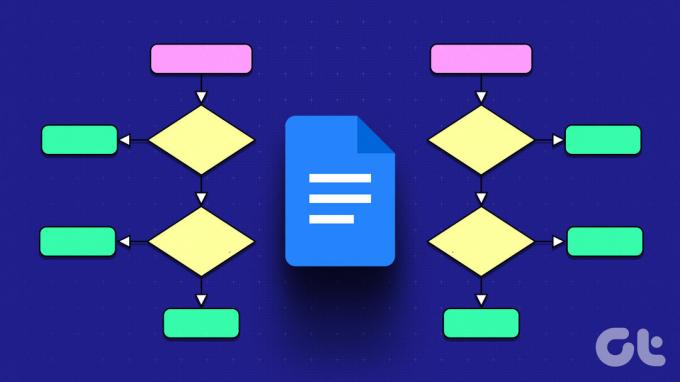
Оскільки все більше людей використовують Документи Google через Microsoft Word та інших текстових процесорів, це створило потребу краще зрозуміти функції, доступні в Документах Google. Відповідно до цього, давайте розглянемо, як ви можете створювати блок-схеми та діаграми для кращої ефективності. Давайте відразу.
Примітка: Перш ніж продовжити, переконайтеся, що ви ввійшли у свій обліковий запис Google.
Інструмент малювання документів Google дозволяє малювати блок-схеми та діаграми саме так, як ви хочете. Ви можете експериментувати з різними формами, стилями стрілок і навіть кольорами фону. Для цього виконайте наведені нижче дії.
Крок 1: Перейдіть до Google Docs і відкрийте відповідний документ.
Відкрийте Документи Google
Крок 2: У рядку меню натисніть «Вставити».
крок 3: Потім перейдіть до «Малюнок» і натисніть «Новий».

крок 4: Тут клацніть піктограму фігури та виберіть фігури, а потім бажану форму з параметрів.

крок 5: Використовуйте курсор миші, щоб розширити, зменшити та змінити положення фігури у вікні креслення.
Порада: Ви також можете копіювати та вставляти фігури за допомогою комбінацій клавіш. Натисніть Control + C (Windows) або Command + C (macOS), щоб скопіювати форму. Потім використовуйте Control + V (Windows) або Command + V (macOS), щоб вставити фігуру.
Крок 6: Тепер натисніть фігури, щоб почати вводити текст. Ви також можете змінити фон і колір рамки за допомогою параметрів меню.
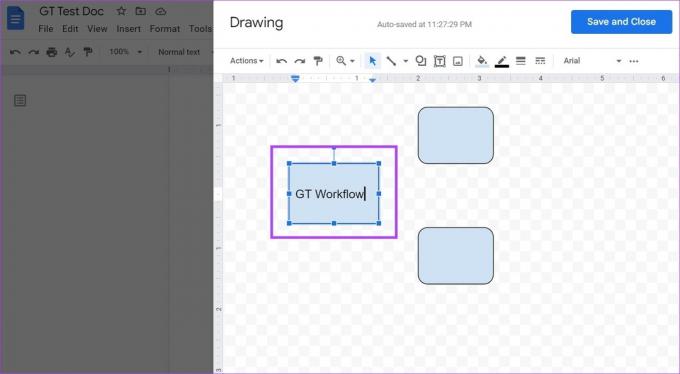
Крок 7: Потім клацніть піктограму шеврона поруч із інструментом «Лінія». Серед параметрів клацніть потрібний варіант стрілки. Використовуйте курсор, щоб розмістити стрілку.

Крок 8: Після завершення натисніть «Зберегти та закрити».
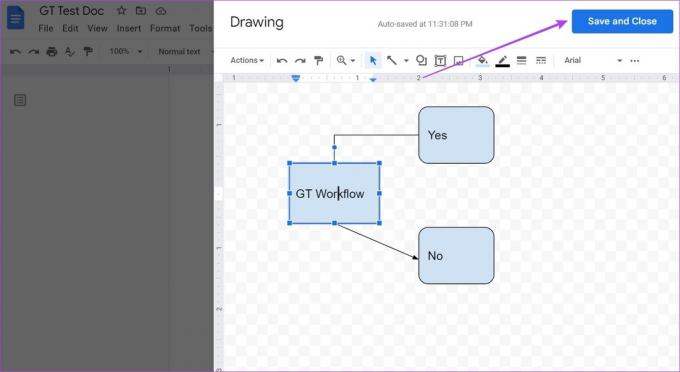
Це додасть створені блок-схеми та діаграми до вашого документа. Якщо ви бажаєте внести будь-які зміни, клацніть будь-який зі створених елементів і, коли з’являться параметри, натисніть Редагувати. Це знову відкриє вікно Малюнок.
2. Вставте блок-схеми та діаграми в Google Docs за допомогою Google Drawings
Малюнки Google, які є частиною пакета редагування Google, допомагають вставляти фігури та таблиці, створювати малюнки тощо за допомогою рідних інструментів. Таким чином ви можете легко створювати блок-схеми та діаграми та додавати їх до свого документа Google за допомогою Диска Google. Ось як це зробити.
Примітка: Використовуйте той самий обліковий запис Google для доступу до Google Документів і Google Малюнків.
Крок 1: Відкрийте Google Drawings за посиланням нижче.
Відкрийте Google Drawings
Крок 2: У рядку меню натисніть «Вставити» > «Фігура» > «Фігури». У ньому відобразяться всі доступні на даний момент форми.
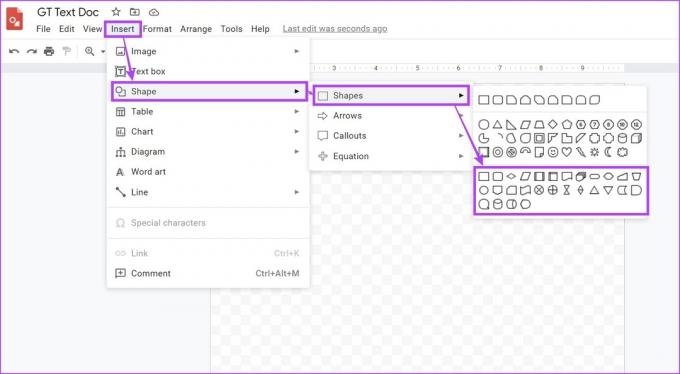
крок 3: Використовуючи їх, створіть структуру для блок-схем і діаграм.
крок 4: Після додавання фігур натисніть «Лінія». Тут виберіть відповідний параметр для з’єднання фігур.

крок 5: У Google Drawings також є обмежена кількість шаблонів діаграм. Щоб отримати доступ до них, натисніть «Вставити» > «Діаграма».
Крок 6: Тут виберіть потрібну діаграму або натисніть «Переглянути все», щоб переглянути всі шаблони.
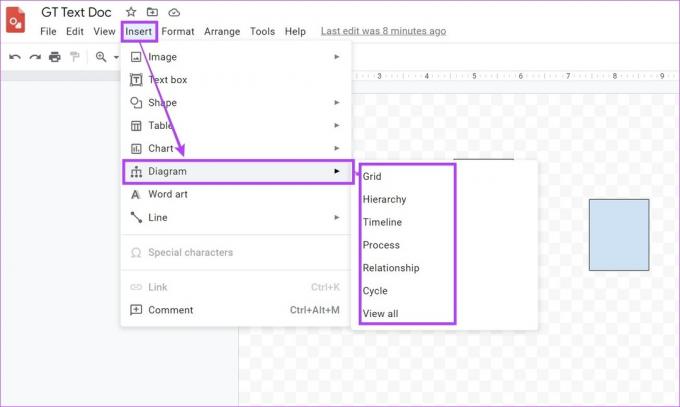
Крок 7: Відкриється панель діаграм. Використовуючи це, ви можете вставити шаблон у документ.

Крок 8: Після цього відкрийте документ Google, у який потрібно вставити блок-схему та діаграму.
Крок 9: Натисніть на Вставити. Перейдіть до «Малювання» та натисніть «З диска».

Крок 10: Тут виберіть відповідний файл Google Drawing і натисніть «Вибрати».
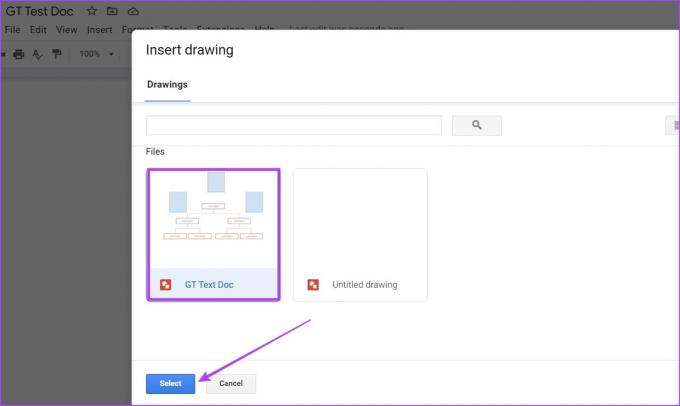
Крок 11: Потім натисніть «Вставити», щоб додати файл до свого документа Google.
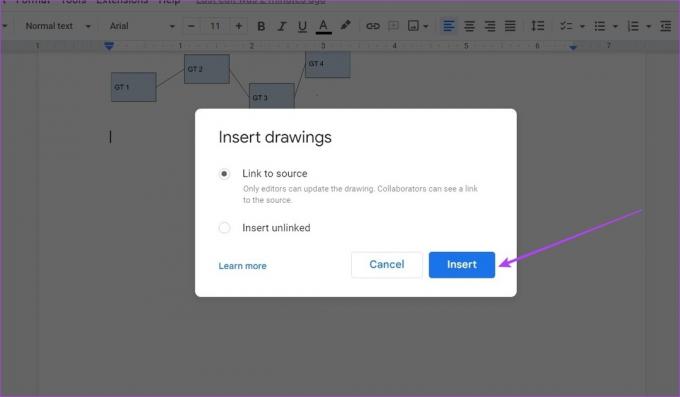
Блок-схему та діаграму тепер додано до вашого документа Google.
3. Використовуйте додаткові компоненти, щоб створити блок-схему та діаграму в Документах Google
Хоча в Документах Google немає доступних шаблонів для створення блок-схеми, ви завжди можете використовувати додаткові компоненти, щоб отримати шаблони сторонніх розробників. Ви також можете використовувати шаблони, щоб створити діаграму в Google Docs. Це позбавить вас від клопоту вручну створювати та додавати блок-схеми та діаграми. Ось як це зробити.
Примітка: Перш ніж почати, переконайтеся, що ви ввійшли у свій обліковий запис Lucidchart.
Крок 1: У Google Docs відкрийте потрібний документ.
Крок 2: Натисніть на Розширення.
крок 3: Перейдіть до додатків і натисніть «Отримати додатки».

крок 4: Тут натисніть Lucidchart. Ви також можете скористатися панеллю пошуку, щоб знайти доповнення, якщо ви не можете його знайти.

крок 5: Натисніть Продовжити. Потім дотримуйтеся вказівок на екрані, щоб завершити встановлення Lucidchart у Google Docs.

Крок 6: Після встановлення надбудови натисніть піктограму Lucidchart.

Тепер за допомогою надбудови Lucidchart на бічній панелі вставте шаблони блок-схем і діаграм у свій документ Google. Якщо ви використовуєте безкоштовний обліковий запис, ви матимете доступ до 100+ безкоштовних шаблонів.
І хоча ви можете створювати власні шаблони, ви будете обмежені приблизно 60 фігурами на документ. Якщо ви хочете вийти за ці межі, ви можете вибрати платні плани Lucidchart.
Поширені запитання щодо створення блок-схем і діаграм у Google Docs
Оскільки Google Docs не пропонує шаблонів блок-схем загалом, немає жодних умов для їх збереження. Однак ви завжди можете вставити свій улюблений шаблон за допомогою доповнень або зберегти файл малюнку Google окремо та імпортувати його за потреби.
Щоб створити діаграму UML у Документах Google, додайте діаграми UML або будь-яке інше доповнення на вкладці «Розширення», а потім додайте діаграму за потреби.
Створивши свій малюнок у вікні «Малювання», натисніть «Дії» > «Завантаження». Потім завантажте діаграму у форматі JPEG. Ви можете зберегти цей файл у своїй системі або на Диску Google і за потреби додати його до своїх документів.
Так, ти можеш вставляти кругові діаграми в Документи Google через Google Таблиці та Google Малюнки. Перейдіть до «Вставлення» > «Діаграма» > виберіть «Сектор», щоб вставити діаграму з Google Малюнків, або виберіть «З аркушів», щоб додати наявну діаграму з Google Таблиць.
Створення блок-схем і діаграм
Ось усі способи створення блок-схем і діаграм у Google Docs. І хоча вони спрощують обмін великими шматками інформації, завжди необхідно ще раз перевірити, чи всі кроки виконані правильно та в порядку. Ви також можете навчитися як редагувати та налаштовувати діаграми в Документах Google.
Востаннє оновлено 13 березня 2023 р
Стаття вище може містити партнерські посилання, які допомагають підтримувати Guiding Tech. Однак це не впливає на нашу редакційну чесність. Вміст залишається неупередженим і автентичним.



